windows 7提示程序未响应怎么解决(图文详细)
1、首先,打开“开始”菜单;选择“全部程序。
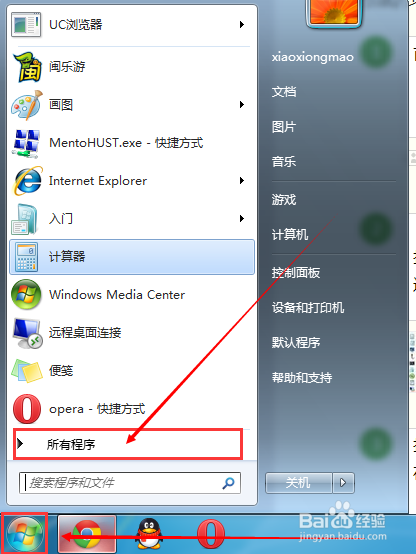
2、打开“所有程序”;
进入“附件”,点击“运行”。

3、打开运行;
在里面输入“regedit”运行注册表后点击确定。

4、依次展开到HKEY_CURRENT_USER\Control Panel\Desktop;

5、在空白处单击右键,“新建”选择“dwor(32-位)值”

6、将其重命名为 WaitToKillAppTimeout,双击文件再确认一下该键值的数值为0;
保存修改后退出即可。

7、至此,提示程序未响应已经成功解决,回到桌面,开始遨游网络世界啦。

8、如果有用请点“赞”投票,谢谢
声明:本网站引用、摘录或转载内容仅供网站访问者交流或参考,不代表本站立场,如存在版权或非法内容,请联系站长删除,联系邮箱:site.kefu@qq.com。
阅读量:78
阅读量:46
阅读量:195
阅读量:70
阅读量:73